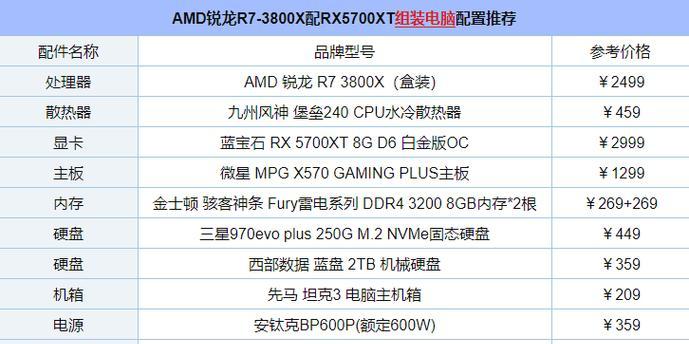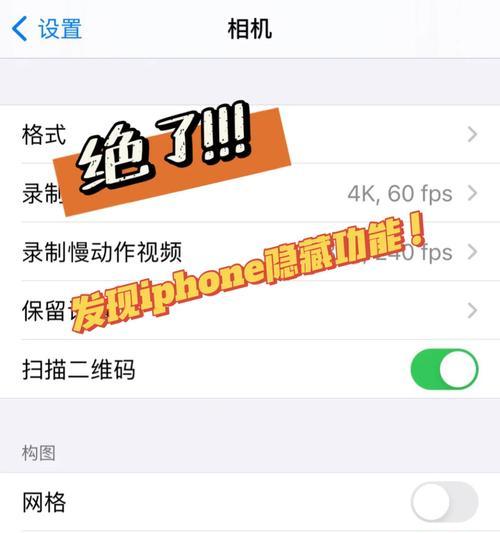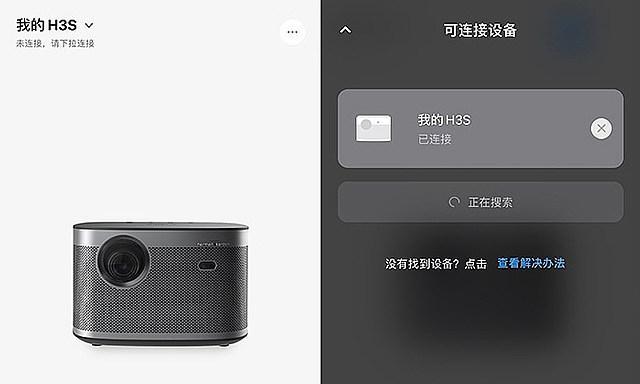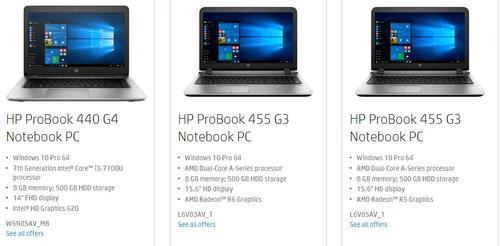打印机无法搜索的解决方法(如何应对无法搜索到打印机的问题)
在日常生活和工作中,打印机是我们不可或缺的设备之一。然而,有时候我们可能会面临打印机无法被搜索到的问题,给工作和生活带来一定的困扰。本文将为大家介绍一些解决这一问题的方法和技巧。

检查打印机连接是否正常
1.检查打印机电源是否开启,并确认电源线是否连接牢固。
2.确保打印机与电脑之间的连接线(如USB线)已正确插入。

3.如果使用无线连接,确保打印机与电脑在同一局域网内。
确认打印机驱动程序是否安装正确
4.打开设备管理器,检查打印机驱动程序是否有黄色感叹号标记,如有,则说明驱动程序有问题,需要重新安装。
5.访问打印机制造商的官方网站,下载并安装最新的驱动程序。

重启打印机和电脑
6.关闭打印机和电脑,并等待片刻后重新开启,以此尝试解决临时的通信问题。
检查网络设置
7.确保打印机和电脑连接的网络正常工作,可以通过打开浏览器尝试访问网页来确认。
8.检查防火墙和安全软件是否阻止了打印机的通信,如有,则需要将打印机添加到信任列表中。
使用打印机自带的诊断工具
9.许多打印机品牌都提供了自带的诊断工具,可以帮助用户解决一些常见的问题。通过按下打印机上的特定按键或在电脑上运行相关软件,可以尝试修复搜索不到打印机的问题。
检查打印机IP地址
10.在打印机控制面板上找到网络设置或网络配置选项,查看打印机的IP地址是否与计算机处于同一网段。
更新打印机固件
11.访问打印机制造商的官方网站,下载最新的打印机固件,并按照官方指南更新打印机固件。
重置打印机设置
12.对于一些高级设置错误导致无法搜索到打印机的情况,可以尝试恢复出厂设置,然后重新设置一遍。
联系技术支持
13.如果以上方法都无法解决问题,可以联系打印机制造商的技术支持团队,寻求专业的帮助和指导。
修理或更换打印机硬件
14.如果打印机硬件存在故障,如网络适配器损坏等,可能需要联系专业维修人员进行修理,或考虑更换打印机硬件。
在面对打印机无法搜索到的问题时,我们可以从检查连接、驱动程序、网络设置等多个方面进行排查和解决。如果自己无法解决,也可以寻求厂家的技术支持或专业维修人员的帮助。综合利用各种方法和资源,相信大多数情况下我们都能够解决这个问题,恢复正常的打印功能。
版权声明:本文内容由互联网用户自发贡献,该文观点仅代表作者本人。本站仅提供信息存储空间服务,不拥有所有权,不承担相关法律责任。如发现本站有涉嫌抄袭侵权/违法违规的内容, 请发送邮件至 3561739510@qq.com 举报,一经查实,本站将立刻删除。
- 站长推荐
- 热门tag
- 标签列表